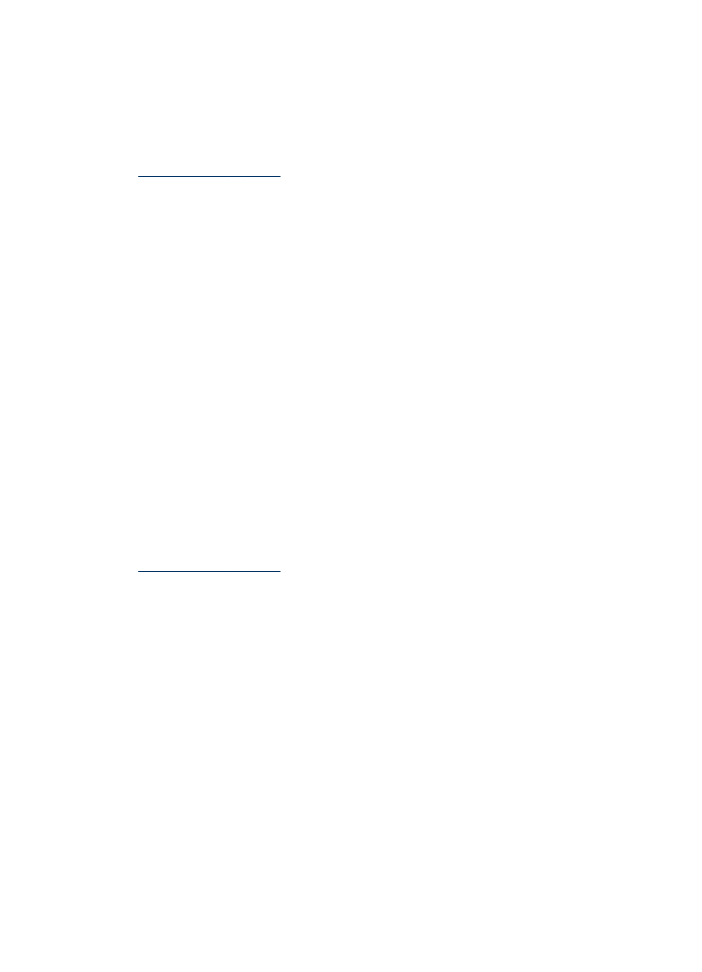
Impressão em mídia especial e de tamanho personalizado
Para imprimir em mídia especial ou de tamanho personalizado (Windows)
1. Carregue a mídia apropriada. Para obter mais informações, consulte
Carregamento de mídia
.
2. Com um documento aberto, clique em Imprimir no menu Arquivo e, em seguida,
em no Configurar, Propriedades ou Preferências.
3. Clique na guia Recursos.
4. Selecione o tamanho da mídia na lista suspensa Tamanho. Se o tamanho da
mídia não for exibido, crie um tamanho de mídia personalizado.
Para definir um tamanho de mídia personalizado:
a. Selecione Personalizar na lista suspensa.
b. Digite um nome para o novo tamanho personalizado.
c. Nas caixas Largura e Altura, digite as dimensões e clique em Salvar.
d. Clique em OK duas vezes para fechar a caixa de diálogo de propriedades ou
preferências. Abra a caixa de diálogo novamente.
e. Selecione o novo tamanho personalizado.
5. Selecione o tipo de papel na lista suspensa Tipo de papel.
6. Selecione a origem da mídia na lista suspensa Origem do papel.
7. Altere outras configurações desejadas e clique em OK.
8. Imprima o documento.
Para imprimir em mídia especial ou de tamanho personalizado (Mac OS X)
1. Carregue a mídia apropriada. Para obter mais informações, consulte
Carregamento de mídia
.
2. No menu Arquivo, clique em Configurar página.
3. Selecione o dispositivo HP na lista suspensa.
4. Selecione o tamanho da mídia.
5. Para definir um tamanho de mídia personalizado:
a. Clique em Gerenciar tamanhos personalizados no menu suspenso
Tamanho do papel.
b. Clique em Novo e digite o nome do tamanho na caixa Nome do tamanho do
papel.
c. Nas caixas Largura e Altura, digite as dimensões e defina as margens, se
desejado.
d. Clique em Concluído ou em OK e, em seguida, em Salvar.
6. No menu Arquivo, clique em Configurar página e selecione o novo tamanho
personalizado.
7. Clique em OK.
8. No menu Arquivo, clique em Imprimir.
9. Abra o painel Manuseio de papel.
Capítulo 3
50
Como usar o dispositivo
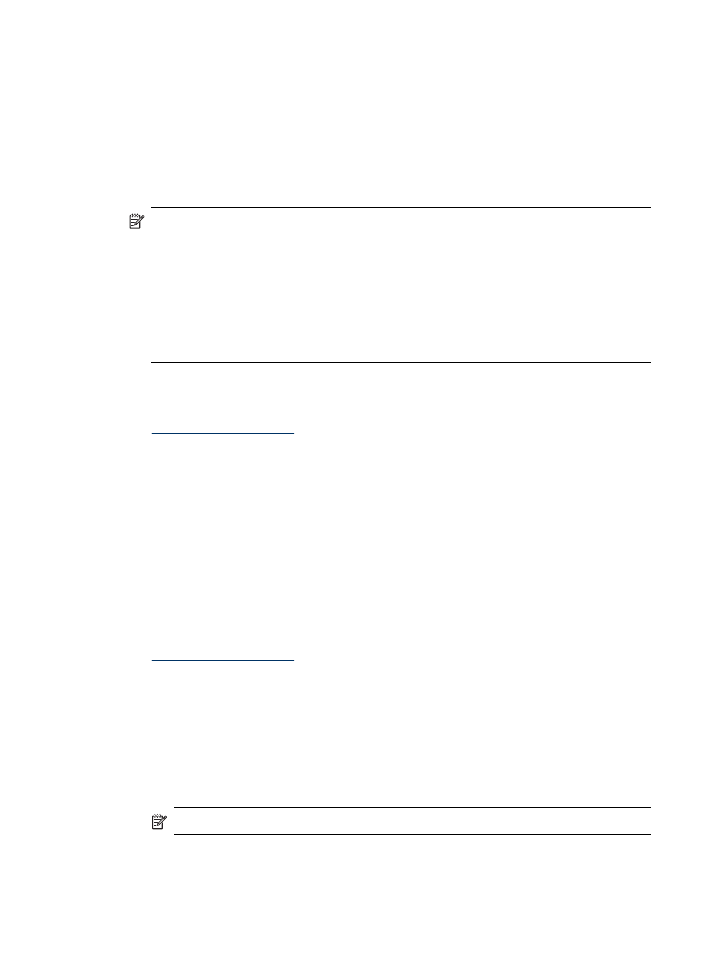
10. Em Tamanho do papel de destino, clique na guia Escalonar para caber e
selecione o tamanho de papel personalizado.
11. Altere todas as outras configurações desejadas e clique em OK ou em Imprimir.